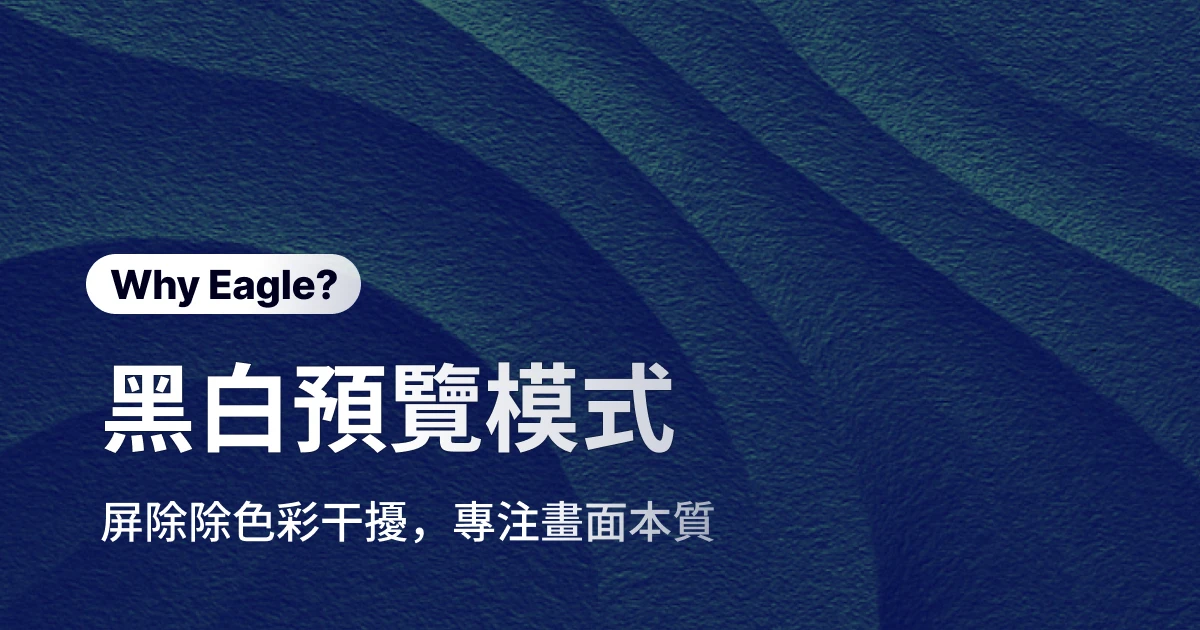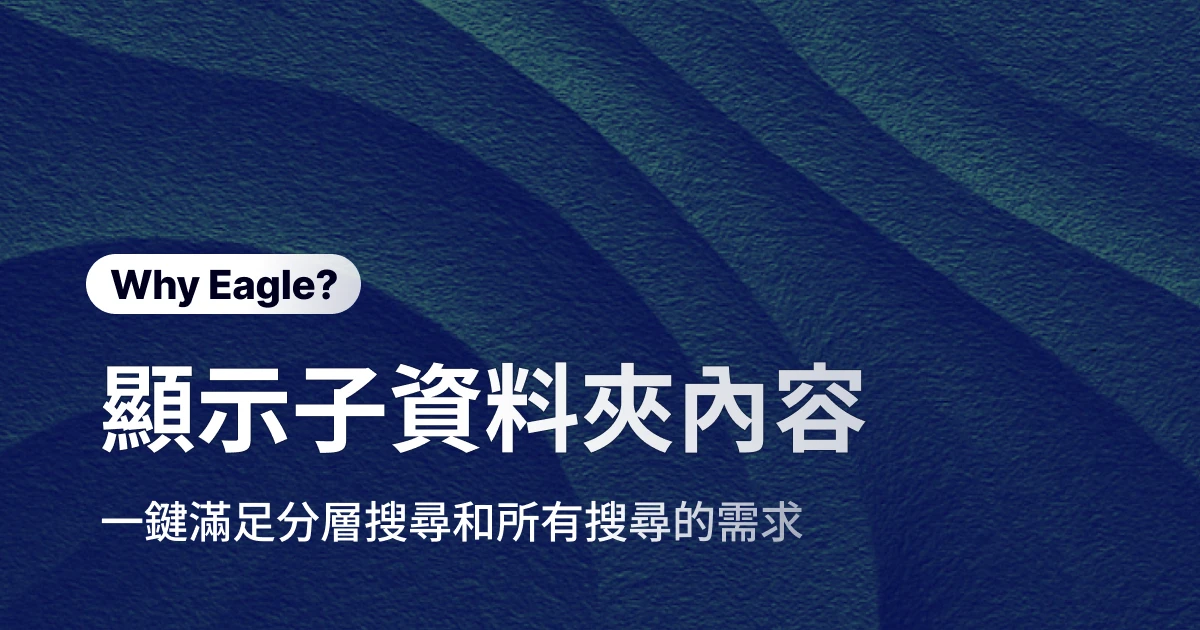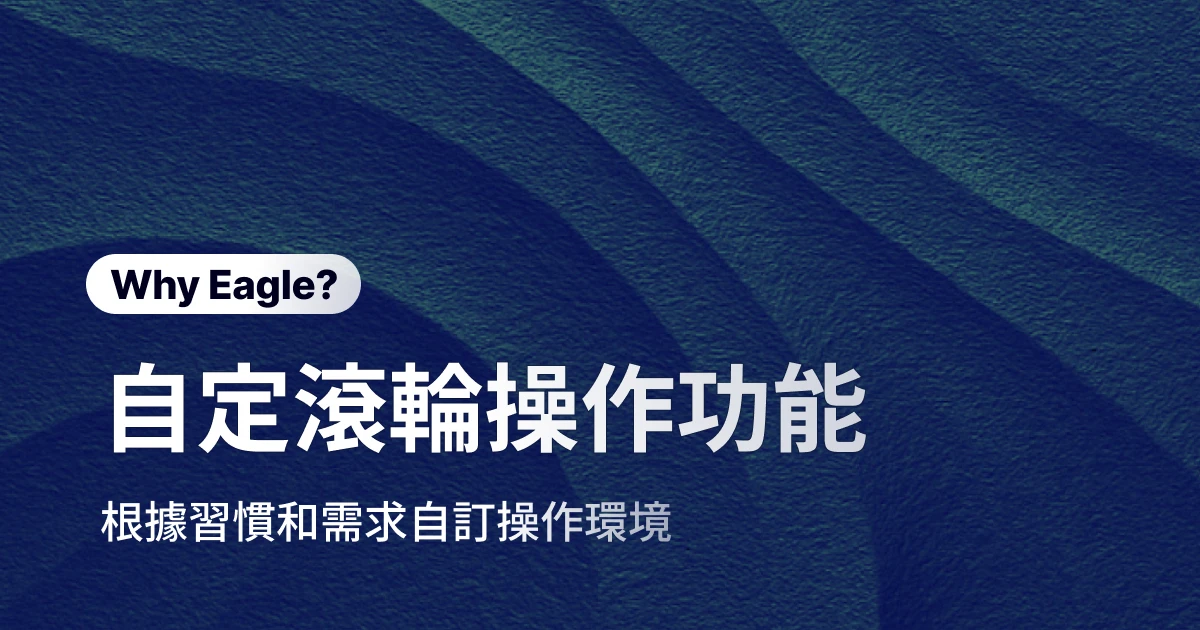告別 GIF 管理困擾!設計師都在用的智慧 GIF 播放神器
UI 設計師小雯還在螢幕前加班。她正在為新 App 的轉場動畫尋找靈感,桌面上散落著從各處收集來的 300 多個 GIF 檔案。每個檔名都像是密碼:「動效_參考_1.gif」、「轉場_靈感_final.gif」、「animation_study_v3.gif」...
為了找到那個完美的按鈕點擊效果,小雯只能一個個點開檔案。每次點擊都要等待載入,然後看著動畫快速播放一遍,往往錯過關鍵細節。想仔細分析某個 0.3 秒的微互動?只能反覆播放,憑運氣捕捉那稍縱即逝的瞬間。
「如果 GIF 能像圖片一樣快速預覽就好了...」小雯嘆了口氣。這個看似簡單的願望,卻道出了無數設計師的心聲。GIF 檔案就像神秘的黑盒子,你永遠不知道裡面藏著什麼寶藏,直到花費大量時間逐一探索。
然而,這些困擾現在有了完美的解決方案。Eagle GIF 播放器不只是播放工具,更是專為創意工作者打造的智慧素材管理神器。它讓 GIF 管理變得如圖片般直觀,讓動效分析變得精確高效,真正解放設計師的創作潛能。
GIF 管理的隱形障礙:為什麼設計師總是在檔案海中迷航?
GIF 的「黑盒子」困境:看得見檔案,猜不透內容
在設計師的日常工作中,GIF 檔案扮演著重要角色—它們是動效靈感的來源、競品分析的素材、學習參考的範例。但 GIF 有個致命弱點:無法像靜態圖片那樣立即展現內容精華。
當你在資料夾中看到數百個 GIF 檔案時,它們的縮圖往往是毫無意義的第一幀—可能是黑畫面、載入動畫,或隨機的過場畫面。這就像走進圖書館,所有書籍都只有空白封面,你必須逐本翻閱才能了解內容。
動效設計師小瑋在他的一場交流會分享過:「我花了三年收集動效參考,檔案夾裡有上千個 GIF。每次找靈感時,明知道某個效果很適合當前專案,但光看檔名和縮圖根本認不出來。為了找一個 5 秒的轉場動畫,常常要花 30 分鐘在檔案海中摸索。」
播放控制的原始體驗:粗糙工具難以滿足精細需求
即使幸運找到目標 GIF,真正的挑戰才剛開始。大多數播放器只提供基礎的播放、暫停、重播功能,對需要深度分析動效的專業人士來說遠遠不夠。
想研究一個按鈕的點擊反饋動畫?一般播放器只能讓你從頭看到尾,無法精確控制播放進度。想分析載入動畫的節奏變化?你只能憑眼力在快速播放中試圖捕捉細節。想擷取某個關鍵畫面進行分析?除非反應夠快,否則只能不斷重播碰運氣。
像是 UI 設計師 Apple 就曾回憶:「客戶看中某個 App 的微互動效果,要求我們做類似的。那個動畫只有 0.2 秒,包含縮放、顏色變化、陰影調整三個層次。用系統內建播放器根本看不清楚,最後只能把 GIF 匯入 After Effects 逐幀分析,光準備工作就花了半小時。」
檔案管理的無政府狀態:數位素材的混亂現況
隨著工作經驗累積,設計師的 GIF 收藏呈指數增長。社群媒體的趣味動畫、競品分析的介面動效、教學影片的技法演示、個人創作的實驗作品...GIF 檔案很快堆積如山。
但與靜態圖片不同,GIF 檔案極難進行視覺化管理。你無法根據縮圖快速分類,也無法像管理設計稿那樣井然有序地歸檔。GIF 就像數位游牧民族,總是散落各處,讓人無法掌控。
動畫師 Andrew 也曾經在審視素材後表示:「我的 GIF 分散在桌面、下載資料夾、各個專案目錄裡。有些按類型分類,有些按風格分類,更多根本沒分類。每次找參考素材就像玩尋寶遊戲,最誇張的是,同一個 GIF 在電腦裡可能有四、五個副本,因為忘記之前下載過了。」
專業分析的技術鴻溝:簡單工具遇上複雜需求
現代設計對動效要求越來越高。客戶期待精確的動畫曲線、恰當的持續時間、符合品牌調性的運動風格。這意味著設計師需要具備深度分析動效的能力。
然而現有的 GIF 播放器都無法支援專業需求。你無法精確控制播放進度、無法循環特定片段、無法調整播放速度觀察細節、無法方便地擷取關鍵幀進行比較。這些技術障礙讓學習變成挫折。
前端工程師逸華就有類似的經歷:「設計師給我一個載入動畫的 GIF 參考,要我實作類似效果。那個動畫有 8 個元素的協調運動,每個元素的啟動時機都有微妙差異。一般播放器根本分析不出規律,只能轉成影片格式,用專業軟體逐幀研究。為了做好 3 秒動畫,準備工作花了一上午。」
Eagle GIF 播放器的革新功能:讓複雜變簡單
懸停預覽:為 GIF 裝上 X 光眼鏡
Eagle 最革命性的創新,就是懸停預覽(Hover Preview)功能。當你將滑鼠移動到任何 GIF 檔案上時,它立即開始播放,就像圖片預覽一樣自然直觀。
這個看似簡單的功能,卻徹底改變了 GIF 管理體驗。你可以在不開啟檔案的情況下,快速瀏覽數百個 GIF 的內容。就像在書店翻閱書籍,迅速掃過每個檔案,找到真正需要的素材。
UI 設計師 Kelly 使用一個月後驚嘆:「懸停預覽完全改變了我的工作方式。以前需要 30 分鐘找的動效參考,現在 3 分鐘就能定位。那些真正有價值的動畫效果會立即躍入眼簾,這種體驗就像從點字書升級到高解析度螢幕。」
懸停預覽還智慧顯示關鍵資訊—檔案大小、持續時間、幀數等,讓你能快速判斷 GIF 品質和適用性,無需逐一開啟就完成初步篩選。
逐格播放控制:精密儀器般的分析能力
對需要深度分析動效的專業人士,Eagle 提供電影級的逐格播放(Frame by Frame)控制。你可以像使用專業剪輯軟體般,精確控制每一幀播放,深入研究動畫細節。

功能包含多層次控制:
- 單幀步進:一次前進或後退一幀,分析微小變化

- 多幀跳躍:快速定位關鍵時刻
- 時間軸拖曳:直接跳轉到任意時間點
- 鍵盤快捷鍵:提升操作效率
動畫師阿翰:「逐格播放讓我能像研究迪士尼動畫般仔細分析每個優秀 GIF 的運動原理。我可以看到角色動作的預備、主動作、跟隨動作的精確時機。這種分析深度是一般播放器完全無法提供的,大幅提升了我的動畫技術。」
自訂 GIF 封面:讓每個檔案都有意義的門面
GIF 最大問題之一是縮圖往往無法代表內容精華。精彩動效可能以黑畫面開頭,或最棒的部分在中間段。Eagle 的自訂封面功能讓你選擇 GIF 中任意一幀作為代表畫面。

操作極其簡單:播放到最有代表性的畫面,點擊「設為封面」即可。從此這個 GIF 在 Eagle 中就以你選擇的畫面顯示,讓資料庫變得有組織、易識別。
動效設計師小瑋說:「自訂封面讓我的 GIF 收藏變得井然有序。我選擇每個動效最精彩的瞬間作為封面,瀏覽時每個檔案都能立即告訴我它的特色。現在我的素材庫看起來像精心策劃的動效展覽館。」
播放速度調整:時間的藝術家
不同分析需求需要不同播放速度。研究快速轉場時需要慢速播放捕捉細節;瀏覽冗長動畫時希望加速節省時間。Eagle 提供 0.1 倍到 8 倍的無段變速控制,讓你自由調整時間流速。
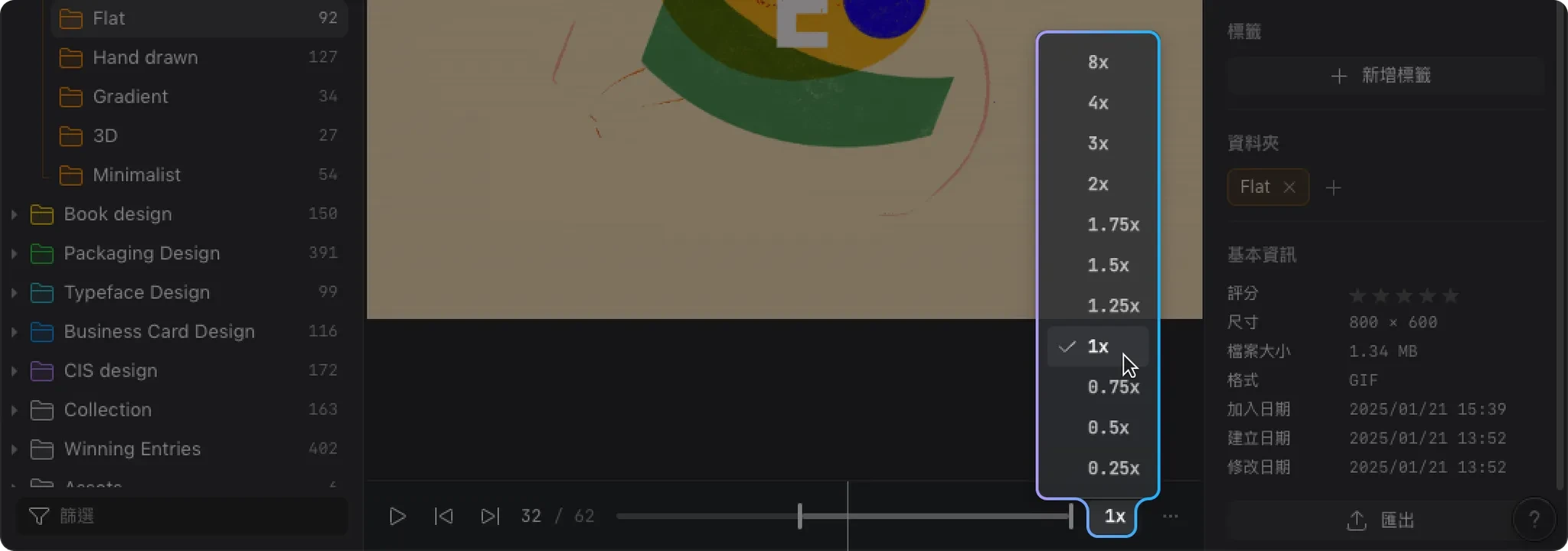
慢速播放特別適合分析複雜動效合成。當多元素同時運動時,正常速度很難看清每個軌跡。透過 0.25 倍慢速播放,你能清楚觀察每個層次的動畫時機,理解設計師的編排邏輯。
快速播放適合概覽長動畫或跳過不重要部分。對包含多動作序列的 GIF,可先用 2 倍速快速瀏覽,找到關心部分後再切換到正常或慢速播放。
區間循環播放:專注你最關心的片段
很多 GIF 包含多個動作序列,但你可能只對特定部分感興趣。Eagle 的區間循環播放讓你選定任意片段無限循環,專注研究關心的動效而不被其他部分干擾。


在時間軸設定起始和結束點,選擇「循環播放」,Eagle 就會不斷重播該片段。這特別適合研究複雜動效組合,或需要反覆觀察的微妙變化。
動畫師阿翰分享:「區間循環讓我深度研究特定動作。比如角色跳躍動畫,我只循環空中翻轉部分,仔細觀察身體各部位協調變化。這種專注觀察讓我學到許多以前忽略的細節。」
實戰應用:看專業人士如何用 Eagle GIF 播放器提升效率
UI/UX 設計師:競品分析與靈感收集的新標準
資深 UI 設計師林雨建立了龐大的動效參考庫,按不同類型分類:按鈕互動、頁面轉場、載入動畫、手勢回饋等。「每當看到優秀動效設計,我就用螢幕錄製製作 GIF,導入 Eagle 管理。」
她特別推崇懸停預覽:「設計新專案時,我能快速瀏覽數百個動效參考找到靈感。懸停預覽讓我在幾分鐘內掃過整個資料庫,相關動效會立即吸引注意。這種效率以前無法想像。」
逐格播放幫助她深入分析:「看到特別流暢的轉場動畫時,我用逐格播放仔細分析每階段變化—元素如何進入?退出時機是什麼?整個過程多長時間?這些細節分析讓我設計出更精緻的動效。」
林雨建立系統化標籤體系:
- 動效類型:#轉場 #按鈕 #載入 #手勢
- 風格標籤:#簡約 #活潑 #商務 #遊戲
- 平台標籤:#iOS #Android #Web #桌面
配合 Eagle 搜尋功能,她能快速找到特定動效參考。「需要設計簡約風格 iOS 按鈕動效時,搜尋『#按鈕 #簡約 #iOS』,相關參考立即出現。」
動畫師:經典作品的數位導師
2D 動畫師 Joseph 專門收集迪士尼、宮崎駿等大師作品經典片段,轉製成 GIF 研究:「我建立『動畫大師課堂』資料庫,包含各種運動規律的經典範例。走路、跑步、跳躍、情緒表達,每種動作都有多版本供對比學習。」
他善用 Eagle 的逐格播放:「研究經典角色走路動畫時,逐幀分析每個關鍵 pose。迪士尼動畫師如何處理重心轉移?腳部著地時機如何?手臂擺動與步伐協調關係?這些細節正常播放很難察覺,逐格分析一清二楚。」
Joseph 開發學習方法結合 Eagle 功能:
- 分解研究:逐格分析經典動畫每階段
- 速度對比:不同播放速度觀察動作節奏
- 循環練習:區間循環反覆觀察關鍵動作
- 筆記記錄:用標籤記錄學習心得
動效設計師:個人風格的建立與演化
自由接案動效設計師藝茹用 Eagle 管理三年創作的所有實驗作品:「我把每創作階段的 GIF 都保存在 Eagle,按時間和風格分類。這樣能清楚看到成長軌跡,也能快速找到適合新專案的風格參考。」
她重視自訂封面功能:「我為每個實驗作品選擇最能代表創意理念的畫面作封面。瀏覽時能立即想起當時設計思路,有時看到之前作品還能激發新靈感。」
藝茹用 Eagle 進行風格研究:「我收集大量國內外優秀動效作品,按風格分類。定期瀏覽這些作品,能感受動效設計發展趨勢。比如最近扁平化動效開始融入更多細節,這種趨勢在收藏中看得很清楚。」
前端開發者:從設計稿到程式碼的精確轉換
資深前端工程師逸華將設計師動效構想轉化為流暢程式碼:「當設計師給我 GIF 參考時,我不再只是『照感覺』做動畫。我用 Eagle 的逐格播放,精確測量每元素運動軌跡、時間間隔、緩動曲線。」
他開發系統化分析流程:
- 時間分解:記錄每動作階段精確時間
- 元素追蹤:觀察每視覺元素變化規律
- 緩動分析:透過慢速播放理解動作加速度變化
- 關鍵幀提取:標記重要轉折時刻
「比如按鈕點擊動效,我記錄:0-50ms 縮放到 95%,50-100ms 回彈到 102%,100-150ms 回到 100%。這種精確分析讓我用 CSS Transition 完美還原設計構想。」
逸華建立「動效模式庫」,收集常見動效模式及技術實作:「遇到新動效需求時,先在模式庫尋找類似案例。這些 GIF 不只是視覺參考,還附帶我之前分析的技術筆記,大幅提升開發效率。」
進階技巧:讓 Eagle GIF 功能發揮最大效益
建立系統化的分類標籤體系
有效的 GIF 管理需要系統化分類標籤。不同職業設計師可根據需求建立個人化標籤系統。
多維度標籤策略:
- 功能標籤:描述 GIF 用途
- #按鈕互動 #頁面轉場 #載入動畫 #資料視覺化
- 風格標籤:描述視覺風格
- #簡約 #奢華 #可愛 #科技感 #手繪
- 技術標籤:描述製作技法
- #CSS動畫 #After Effects #Lottie #SVG
- 情緒標籤:描述情感表達
- #歡快 #專業 #神秘 #溫馨 #動感
- 平台標籤:描述應用平台
- #Web #iOS #Android #桌面 #社群媒體
資深 UX 設計師助助分享標籤哲學:「我的標籤系統像多維索引。一個 GIF 可能同時有 #按鈕 #簡約 #iOS #歡快 四個標籤。這樣無論從哪角度搜尋都能找到相關素材。關鍵是保持標籤一致性和邏輯性。」
利用關鍵字搜尋快速定位特定效果
Eagle 全文搜尋不只搜檔名,還能搜標籤、筆記、檔案路徑。善用這功能可在數千 GIF 中快速找到需要素材。
搜尋技巧集錦:
- 組合搜尋:多關鍵字縮小範圍
- 搜尋「按鈕 簡約」找簡約按鈕動效
- 搜尋「載入 創意」找創意載入動畫
- 排除搜尋:用 排除不需要結果
- 搜尋「轉場 -複雜」找簡單轉場效果
- 精確搜尋:用引號搜確切詞組
- 搜尋「"頁面轉場"」只顯示包含完整詞組結果
動效設計師小瑋說:「我建立關鍵字體系,每 GIF 附上描述性關鍵字。比如『彈性 彈跳 Q彈 橡皮球效果』。無論用什麼詞彙搜尋都能找到相關動效。關鍵是站在未來自己角度,思考會用什麼詞尋找這素材。」
搭配其他 Eagle 功能建立完整設計生態
Eagle 不只是 GIF 播放器,而是完整設計素材管理平台。將 GIF 管理與其他設計素材整合,可建立更高效創作流程。
跨格式素材關聯:
- 將 GIF 動效與相關靜態設計稿放同一資料夾
- 用相同標籤系統管理不同格式素材
- 建立專案資料夾,包含該專案所有相關素材
色彩與風格一致性:
- 利用 Eagle 色彩分析找色調相似素材
- 建立品牌色彩板,確保動效與品牌視覺一致
品牌設計師張 Annie 分享整合策略:「我為每客戶建立專屬 Eagle 資料夾,包含品牌資產、參考素材、動效規範等。GIF 動效與品牌標誌、色彩指南、字體樣式放一起,形成完整品牌設計系統。設計新動效時能確保與整體品牌形象一致。」
團隊協作:分享 GIF 素材庫與統一設計語言
團隊環境中,共享 GIF 素材庫幫助建立統一設計語言,提升協作效率。
團隊素材庫建立:
- 建立共享 GIF 資料庫,所有團隊成員可存取
- 制定統一命名和標籤規範
- 定期整理更新素材庫,移除過時內容
設計規範文件化:
- 用 GIF 展示品牌動效規範
- 建立動效使用指南,包含適用場景和技術參數
- 記錄動效設計理念和使用限制
設計總監強哥分享團隊管理經驗:「我們建立『設計基因庫』,包含所有專案動效 DNA。每個新專案開始前,團隊先在基因庫尋找靈感和規範。這不僅提升設計效率,也確保品牌表達一致性。Eagle 標籤和搜尋功能讓基因庫真正實用。」
不只是工具,更是創意的加速器
回到文章開頭場景,如果小雯使用了 Eagle GIF 播放器,她的深夜工作將截然不同。滑鼠輕掃素材庫,數百個 GIF 精華瞬間盡收眼底。那個完美轉場效果不再躲在無意義檔名後,而是以最精彩畫面主動吸引注意。
找到目標 GIF 後,她能用逐格播放仔細分析每動作細節,用慢速播放觀察運動曲線,用循環播放專注研究關鍵片段。原本需要 30 分鐘的尋找分析工作,現在 5 分鐘完成。省下時間可用來思考創意、完善設計,或單純享受創作樂趣。
Eagle GIF 播放器證明最好工具應該是隱形的,不應成為創作障礙,而應成為思維延伸。當技術細節被優雅處理,創作者就能專注真正重要的事—創造美好使用者體驗,表達動人視覺故事。
重新定義 GIF 管理標準
Eagle 不只是 GIF 播放器,它重新定義我們與動態素材互動方式。讓 GIF 管理變得如圖片管理般直觀,讓動效分析變得如影片剪輯般精確,讓靈感收集變得如書籍收藏般有序。
這種改變意義遠不止效率提升。當設計師能更輕鬆學習、分析、管理動效素材時,整個設計社群水準都會提升。優秀動效設計不再是少數人專利,而是每個有心學習者都能掌握的技能。
今天開始更輕鬆的管理 GIF
如果你還在為 GIF 管理苦惱,還在檔案海中迷航,還在因找不到素材而錯失靈感,現在就是改變時候。Eagle 提供 30 天免費試用,讓你充分體驗專業級 GIF 管理功能。
下載 Eagle,開始建立個人動效素材庫。用懸停預覽快速瀏覽內容,用逐格播放深入分析細節,用自訂封面讓每個檔案都有意義。當你習慣這種高效工作方式,會發現創作變得更純粹,靈感變得更清晰。
最重要的是,你將擁有更多時間做真正重要的事—創造令人驚豔的設計作品,為世界帶來美好視覺體驗。設計師價值不在管理檔案技巧,而在創造美好能力。
準備好體驗全新的 GIF 管理方式了嗎? 立即下載 Eagle,讓每一秒尋找時間都變成創造時間,讓每一個 GIF 素材都成為靈感庫中的寶藏。